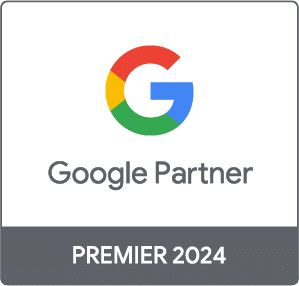Pixel Facebook to mały fragment kodu, który zrewolucjonizuje sposób, w jaki prowadzisz kampanie reklamowe na tym portalu. Dziś pokażę Ci, jak prawidłowo zainstalować Facebook Pixel na stronę internetową oraz jak sprawdzić, czy na pewno zrobiłeś/aś to poprawnie. Opowiem również, co konkretnie daje jego wdrożenie.
W artykule przeczytasz o:
Czym jest Pixel Facebook?
Piksel Facebooka to kilka linijek kodu, które umieszczasz w swojej witrynie internetowej.
Kiedy internauta odwiedzi Twoją stronę, w jego przeglądarce zainstalowane zostaną pliki cookie (ciasteczka). Dzięki temu będziesz mieć możliwość śledzenia jego dalszych poczynań i na przykład odnotowania jego ścieżki zakupowej. A to otworzy Ci drzwi do sukcesu Twoich kampanii marketingowych.
Jak działa Pixel Facebook?
Facebook Pixel gromadzi dane użytkowników, które będą umożliwiały Ci:
- dokładne mierzenie konwersji
- skuteczną optymalizację reklam
- tworzenie niestandardowych grup odbiorców
- prowadzenie kampanii remarketingowych
Innymi słowy: sprawia, że reklama na Facebooku jest tak skuteczna. Dzięki Facebook Pixel jesteś w stanie precyzyjnie kierować reklamy na Facebooku do osób odwiedzających Twoją stronę internetową.
To właśnie Piksel sprawia, że reklama na Facebooku jest tak skuteczna.
Czy Piksel Facebooka jest Ci więc potrzebny? Jest niezbędny! Dzięki jego funkcjonalności możesz w pełni skorzystać z dobrodziejstw reklamy na Facebooku.
Bez Piksela ograniczasz możliwości targetowania reklam do najbardziej podstawowych. Nie jesteś w stanie śledzić konwersji. Nie możesz optymalizować reklam pod kątem wartościowych działań. Mówiąc krótko, możesz naprawdę niewiele.
W czym mi pomoże Piksel Facebooka?
Dobrodziejstwa, jakie niesie za sobą Pixel, dotyczą wielu istotnych aspektów reklamy na Facebooku. Na co więc konkretnie pozwala ten pozornie mały fragment kodu?
Umożliwia Remarketing
Zastanawiasz się czasem, dlaczego widzisz na Facebooku reklamę produktu, który przeglądałeś w sklepie internetowym? To nie magia. To remarketing na facebooku. Piksel Facebooka umożliwia Ci dotarcie z reklamami do osób, które odwiedziły Twoją witrynę. Możesz kierować precyzyjniej, docierając do najbardziej zaangażowanych użytkowników, by jeszcze bardziej poprawić efektywność kampanii. Remarketing to marketingowy must-have, dzięki niemu jesteś w stanie efektywnie prowadzić kampanie reklamowe w mediach społecznościowych, przy użyciu piksela masz możliwość lepszej kontroli Twoich działań reklamowych.
Niestandardowe grupy odbiorców
Może Ci się wydawać, że Facebook oferuje mnóstwo świetnych kryteriów kierowania reklam. Piksel otworzy przed Tobą zupełnie nowe możliwości. Z jego pomocą stworzysz na przykład grupy odbiorców, którzy:
- spędzili na Twojej stronie określoną ilość czasu
- odwiedzili daną podstronę
- kliknęli określony przycisk
- skorzystali z funkcji wyszukiwania
- obejrzeli wideo
i wiele, wiele więcej.
Śledzenie konwersji
Skąd wiesz, że Twoje reklamy przynoszą korzyści? Masz więcej fanów? Coraz więcej osób odwiedza Twoją stronę? Piksel Facebooka umożliwia konfigurację takich funkcji jak konwersje niestandardowe i zdarzenia standardowe, które pokażą realne efekty Twoich kampanii. Zakupy, rejestracje, skorzystanie z formularza kontaktowego, zapisy na newsletter. Co tylko zechcesz.
Optymalizacja emisji reklam
Ustawiając kampanię na określoną grupę odbiorców w rzeczywistości nie chcesz, by reklamę zobaczyli wszyscy jej członkowie. Chcesz, by zobaczyli ją ci internauci, którzy dokonają konwersji. Facebook Ci to umożliwia. Musisz tylko wskazać mu, na jakie działanie chcesz optymalizować kampanię. Do tego potrzebujesz Facebook pixel.
Dynamiczne reklamy
Jeśli prowadzisz duży sklep internetowy, bez Piksela ani rusz. Mając w ofercie setki czy tysiące produktów spędzisz całe godziny ustawiając dla nich ręcznie reklamy. Z Pikselem masz możliwość konfiguracji dynamicznych reklam (dowiedz się ile kosztuje reklama na Facebooku), które automatycznie będą się generować w oparciu o szablon i wgraną listę produktów. Wygoda i skuteczność.
Jak widzisz, funkcji, do których dostęp otwiera Piksel, jest mnóstwo. A wymieniłem tylko najważniejsze z nich. Mam nadzieję, że przekonałem Cię do instalacji Piksela na Twojej stronie internetowej. Teraz wyjaśnię Ci, jak to zrobić.
Piksela facebooka to must have! Bez niego efektywnie nie wykorzystasz potencjału reklamy na facebooku.
Pixel Facebooka i zdarzenia?
Zdarzenia Piksela są funkcją, która poszerza funkcjonalność tego kodu. I tak naprawdę to one umożliwiają nam to, co najważniejsze, a zatem dokładnie śledzenie tego, jakie działania podjęli użytkownicy na naszej stronie internetowej.
Takim zdarzeniem nazywamy więc konkretne działanie, jakie będziemy mierzyć. A co to będzie? Ta decyzja należy już wyłącznie do Ciebie!
Może to być na przykład zakup lub zapisanie się na newsletter, ale i mniej oczywiste działania, jak kliknięcie w daną zakładkę, dodanie do koszyka czy wypełnienie formularza.
To właśnie śledzenie tych zdarzeń sprawi, że będziesz mógł/mogła korzystać ze wszystkich wspomnianych wcześniej dobrodziejstw systemu Facebook Ads i kierować reklamy tak precyzyjnie.
Standardowe zdarzenia Facebook i zbieranie ich przez Piksel Facebooka
Wyróżnia się 17 standardowych zdarzeń Piksela Facebooka. Zaliczają się do nich:
- Dodanie informacji o płatności (Klient podczas przejścia do kasy dodał informacje dotyczące płatności, na przykład zapisał informacje rozliczeniowe)
- Dodanie do koszyka (Klient dodał jakiś produkt do koszyka)
- Dodanie do listy życzeń (Klient dodał produkt z witryny do listy życzeń)
- Ukończenie rejestracji (Użytkownik zarejestrował się na stronie)
- Kontakt (Użytkownik dokonał jakiegokolwiek kontaktu z firmą – może być to wysłany mail, wykonany telefon lub SMS)
- Personalizacja produktu (Klient spersonalizował swój produkt za pomocą narzędzia firmy)
- Przekazanie datku (Użytkownik wsparł swoimi środkami Twoją firmę)
- Znalezienie lokalizacji (Użytkownik znalazł w Internecie lokalizację Twojej firmy i ma zamiar ją odwiedzić, np. w poszukiwaniu jakiegoś produktu)
- Zainicjowanie przejścia do kasy (Klient rozpoczął procedurę płatności)
- Pozyskanie kontaktu (Użytkownik przesłał formularz z danymi lub zapisał się na wersję próbną danej usługi – dał sygnał, że firma może się z nim skontaktować)
- Zakup (Klient sfinalizował zakup na stronie firmy)
- Harmonogram (Klient zaplanował spotkanie z przedstawicielem firmy)
- Wyszukiwanie (Użytkownik wyszukał stronę w Internecie lub na przykład aplikacji)
- Rozpoczęcie okresu próbnego (Klient rozpoczął okres próbny danego produktu lub usługi)
- Przesłanie wniosku (Użytkownik przesłał wniosek o skorzystanie z danego produktu, usługi lub programu firmy czy też oferty pracy)
- Subskrypcja (Klient rozpoczął płatną subskrypcję na stronie)
- Wyświetlenie zawartości (Wizyta użytkownika w danym miejscu na stronie, zakładce lub na przykład na stronie produktu)
To najważniejsze zdarzenia standardowe, jakie są zdefiniowane w systemie. Każde z nich posiada krótki kod.
Jest przy tym jeszcze jedno zdarzenie standardowe, a mianowicie Wyświetlenie strony. Mieści się ono jednak w podstawowym kodzie Piksela Facebooka i nie trzeba podejmować żadnych dodatkowych działań, by dane na ten temat były zbierane przez Pixel.
Możesz również śledzić inne działania, które nie mieszczą się w opisanych wyżej ramach. Wystarczy, że stworzysz konwersje niestandardowe.
A jak skonfigurować zdarzenia Pixela Facebooka? O tym pisałem w tym artykule.
Jak wygląda kod Piksela?
Jak już wiesz, Piksel Facebooka jest fragmentem kodu, formą krótkiego skryptu. Zobacz więc, jak wygląda w praktyce.
I to tyle! Kilkanaście linijek kodu, a daje wielkie możliwości reklamowe w Facebook Ads.
Jak dodać kod Pixel Facebook na swoją stronę lub sklep internetowy?
Jak mogę zainstalować Pixel Facebooka i go skonfigurować? Konfiguracja Pixela często postrzegana jest jako coś skomplikowanego i dostępnego jedynie programistom. Tymczasem nie ma się czego bać. Z pewnością poradzisz sobie z wygenerowaniem i instalacją Piksela FB.
Poniżej nasz poradnik jak samemu wygenerować kod Pixel Facebook, jak go zainstalować u Ciebie na stronie (nieważne czy masz stronę na WordPress czy innym CMS – praktycznie na każdym serwisie jesteś w stanie zainstalować kod śledzenia od Facebooka czyli Pixel FB).
Najpierw utwórz Piksel Facebooka krok po kroku
Jeśli jeszcze nie korzystasz z Piksela Facebooka, najpierw musisz wygenerować jego kod, wygeneruj piksel Facebooka z naszym poradnikiem i umieść go na swojej stronie internetowej.
Przejdź do Menedżera Zdarzeń na Facebooku.
Następnie w menu po lewej kliknij „Połącz źródła danych”, to przycisk oznaczony ikonką plusa w zielonym kółku.
Z dostępnych źródeł danych wybierz „Internet” i kliknij „Rozpocznij”.
W następnym oknie wybierz „Piksel Facebooka” i kliknij „Połącz”.
Kolejne okno będzie czysto informacyjne, więc przejdź dalej. W następnym nazwij swojego Piksela i kliknij „Kontynuuj”.
W kolejnym oknie wybierzesz sposób instalacji kodu piksela na twojej stronie internetowej. Do wyboru masz dwie opcje: „Zainstaluj kod ręcznie” (w tym przypadku musisz dodać odpowiedni fragment kodu facebook piksel w kodzie twojej witryny) i „Skorzystaj z usług partnera” (w tym przypadku możesz skorzystać z wygodniejszej i prostszej wersji na instalację facebook pixel code na twojej stronie www).
Tak naprawdę istnieje mnóstwo sposobów instalacji Piksela. Omówimy trzy z nich. Pamiętaj! Po utworzeniu Piksela Facebooka zawsze musisz go wkleić na swojej stronie internetowej w odpowiednim miejscu w kodzie Twojej witryny.
Instalacja z Google Tag Managerem
To będzie prostsze, niż myślisz. O ile oczywiście używasz Menedżera Tagów Google (usługa ta znana jest także jako Google Tag Manager, większość właścicieli stron internetowych używa obecnie GTM do wpinania różnych kodów śledzących do swojej strony internetowej). A warto to robić, bo to narzędzie ułatwia wiele działań i pozwala uniknąć proszenia o pomoc webmastera.
Wybierz opcję „Zainstaluj kod ręcznie”. Zobaczysz okno z fragmentem kodu. Skopiuj go.
Jeśli nie używasz Menedżera Tagów Google, kod musisz wkleić do kodu swojej witryny, bezpośrednio nad znacznikiem </head>. Menedżer Tagów Google to gwarancja, że wszystko będzie działało poprawnie, a wstawiając Facebook Pixel nie wykrzaczysz własnej witryny.
Przejdź więc do Menedżera Tagów. Stwórz nowy tag, nazywając go, dla przykładu, „Piksel Facebooka” lub “Kod Piksela Facebooka”. Tak naprawdę nazwę możesz tutaj dobrać dowolną, ważne byś w przyszłości mógł/mogła w prosty sposób rozpoznać tag, w którym jest umiejscowiony kod podstawowy piksela facebooka.
Jako typ tagu wybierz „Niestandardowy kod HTML”.
Wklej wcześniej wygenerowany na Facebooku kod Piksela.
Jako regułę wybierz „Wszystkie strony”. Wtedy kod Facebook Pixel będzie wczytywany na całej witrynie.
Zapisz zmiany – nie zapomnij opublikować nowego tagu – i gotowe! Od teraz na Twojej witrynie będzie aktywny Facebok Pixel, który będzie zbierać informacje o Twoich użytkownikach takie jak np. zdarzenia niestandardowe, konwersje niestandardowe i inne dane, które możesz skonfigurować po instalacji Facebok Pixel na swojej stronie internetowej.
Dodanie kodu Facebook Pixel na stronie – opcja: Integracja z partnerem
Zamiast „Zainstaluj kod ręcznie” możesz wybrać „Skorzystaj z usług partnera”.
Zobaczysz kilkanaście różnych serwisów, za pośrednictwem których połączysz swojego Piksela.
12_Piksel Facebooka. Jak go zainstalowac i co własciwie daje
Rzecz jasna, nie będziemy teraz omawiać każdego. Jeśli jednak korzystasz z któregoś z nich, możesz zainstalować Piksela w ten sposób. Odpowiednie instrukcje z pewnością znajdziesz w dziale pomocy partnera.
Wtyczka w WordPressie i instalacja kodu piksela
Jedną z popularniejszych metod integracji jest WordPress, ze względu na popularność tej platformy. Możesz skorzystać z oficjalnej wtyczki, przez co unikniesz konieczności wprowadzania zmian w kodzie strony czy instalowania Menedżera Tagów.
W oknie wyboru partnerów wybierz WordPressa. Zobaczysz okno konfiguracji.
W kolejnych oknach zobaczysz dokładne instrukcje dalszego postępowania, więc nie będę się powtarzał. Z pewnością poradzisz sobie z instalacją wtyczki i połączeniem jej z Facebookiem.
Pixel Facebook – problemy przy instalacji kodu
Przy instalacji oraz konfiguracji kodu Piksela Facebooka możesz napotkać kilka potencjalnych problemów.
Najczęstszym błędem jest dodanie jedynie podstawowego kodu Piksela i pominięcie tym samym kodów zdarzeń standardowych. W ten sposób nie dasz Facebookowi sygnału, co właściwie chcesz mierzyć na swojej stronie i oczywiście nie otrzymasz pożądanych efektów.
W tym momencie warto wspomnieć, że przy konfigurowaniu zdarzeń trzeba również pamiętać o nadaniu im nazw. Jest to bowiem ich obowiązkowy punkt, bez którego nie ukończysz konfiguracji.
Kolejnym często spotykanym błędem przy instalacji kodu Piksela Facebooka są nieprawidłowe zapisy nazw parametrów. Zwróć więc uwagę, czy na pewno są one nazwane poprawnie i czy zostały dobrze sformatowane.
Problematyczny w tym aspekcie jest zwłaszcza parametr “contend_ids”, który przez wiele osób bywa błędnie zapisywany jako “content id”.
Może się również zdarzyć, że mimo zainstalowania Piksela nie zobaczysz go, a nawet nie będziesz mógł/mogła połączyć się z katalogiem. W takim wypadku należy sprawdzić, czy na pewno masz uprawnienia do Piksela w Menedżerze Firmy.
Jak sprawdzić, czy Piksel Facebooka działa?
No dobra, kod Piksela Facebooka mamy już zainstalowany. Teraz trzeba sprawdzić, czy na pewno poprawnie zbiera on wszystkie dane i po prostu działa, jak należy.
Dlaczego testowanie działania Piksela Facebooka jest ważne?
Jak już wiesz, piksel to krótki fragment kodu, który umieszczasz na swojej witrynie. Za pomocą niewielkich plików w przeglądarce internauty, który odwiedzi Twoją stronę, będzie śledził każdy jego ruch.
A raczej: te ruchy, które uznasz za istotne. Aby Piksel Facebooka rejestrował określone akcje internauty, musisz skonfigurować zdarzenia Piksela. Może to być wyświetlenie danej podstrony, zapis na newsletter, dokonanie zakupu czy nawet kliknięcie określonego przycisku.
Bez względu na to, który sposób instalacji Piksela wybierzesz, całość musi współpracować z Facebookiem, rejestrując i przesyłając każde zdarzenie.
Brzmi jak coś, co może się zepsuć w stu miejscach? Jak najbardziej. Testowanie działania Piksela Facebooka daje pewność, że cała ta maszyneria działa bez zarzutu.
Piksela testujesz zazwyczaj w trzech sytuacjach:
- przy jego instalacji,
- po skonfigurowaniu nowych zdarzeń Piksela,
- przy zmianach w witrynie (nowa domena, silnik strony czy większa aktualizacja).
Nawet jeśli nic nie zmieniasz na Facebooku czy na swojej stronie, warto zdecydować się na regularne testy. Sprawdzaj poprawność raportowania zdarzeń co kilka miesięcy. Albo wtedy, kiedy uruchamiasz nową kampanię korzystającą ze zdarzeń Piksela.
Wszystko dlatego, że to właśnie na zdarzeniach Piksela często opiera się optymalizacja kampanii. No i chcesz mieć przecież pewność, że poprawnie rejestrujesz konwersje?
Podsumowując: wadliwie działający Piksel to zafałszowane statystyki i nieefektywne kampanie.
Działanie Piksela możesz przetestować na dwa sposoby: z pomocą wbudowanego w Facebooka narzędzia oraz wtyczką do Chrome’a. Które z nich wybrać?
Testowanie działania (jak sprawdzić pixel Facebooka) Piksela Facebooka: narzędzie serwisu
Po zainstalowaniu Piksela lub przed przystąpieniem do testu upewnij się, że wszedłeś na stronę i „przeklikałeś się” przez kilka podstron. Chodzi o to, żeby Facebook miał szansę zanotować jakąkolwiek aktywność.
W Menedżerze Firmy przejdź do Menedżera Zdarzeń (znajdziesz go w głównym menu). Z menu po lewej wybierz odpowiedniego Piksela (bo może być ich więcej). Jeśli w głównym menu widzisz wykres z danymi, Piksel wysyła informacje i jest poprawnie zainstalowany.
Gorzej, jeśli widzisz informację o tym, że Piksel nie otrzymuje żadnej aktywności (piksel Facebooka nie jest aktywny).
Możesz też kliknąć „Zarządzaj integracjami” na prawo od wykresu.
W oknie, które się pojawi, zobaczysz status Piksela z zieloną lub pomarańczową kropką i odpowiednim komunikatem.
Jeśli Piksel zdaje się nie działać, upewnij się, że wygenerowałeś ruch na stronie. Warto też odczekać kilka godzin, zwłaszcza po instalacji kodu (może zacząć działać z opóźnieniem).
Jeśli masz pewność, że na Twojej stronie jest ruch (znów – spróbuj wejść na nią choćby z telefonu), zainstaluj Piksela jeszcze raz,
To, że Twój Piksel jest poprawnie zainstalowany, zbiera i wysyła informacje, to tylko połowa sukcesu. Warto jeszcze upewnić się, że poprawnie działają wszystkie skonfigurowane zdarzenia. Jak to zrobić?
Testowanie zdarzeń Piksela
Na głównej stronie Piksela w menu wybierz kartę „Testowanie zdarzeń”.
W polu tekstowym wpisz adres swojej strony i kliknij „Otwórz witrynę”.
Facebook przekieruje Cię do Twojej witryny. Wykonaj czynności, które ma śledzić Piksel. Następnie wróć na kartę z Menedżerem Zdarzeń. Zobaczysz tam raport.
Jeśli widzisz wywołane zdarzenia Piksela, wszystko jest ok! Jeśli nie widzisz zaraportowanych zdarzeń, spróbuj skonfigurować je jeszcze raz.
Testowanie zdarzeń Piksela Facebooka: wtyczka Facebook Pixel Helper
Druga metoda testowania zdarzeń Piksela Facebooka to wtyczka Facebook Pixel Helper, którą zainstalujesz w przeglądarce Chrome. Możesz natknąć się na podobne aplikacje choćby dla Firefoxa, ale nie są one wspierane przez Facebooka.
Sama instalacja jest prosta i trwa moment. Kliknij „Dodaj do Chrome”, a następnie zaakceptuj komunikaty w oknie wyszukiwarki.
Teraz możesz sprawdzić, czy Twój Piksel jest poprawnie zainstalowany. Jeśli ikona wtyczki w górnym pasku jest szara, a po kliknięciu informuje o braku kodu, musisz sprawdzić poprawność instalacji.
Tym, co chcesz zobaczyć, jest niebieska ikona z odpowiednim komunikatem po kliknięciu w nią.
Jak przetestować zdarzenia z wtyczką? Wejdź na swoją stronę i wykonaj akcję, którą ustawiłeś jako zdarzenie. Następnie kliknij ikonę Pixel Helpera, aby sprawdzić szczegóły.
Przy testowanym zdarzeniu chcesz zobaczyć ptaszka na zielonym polu. Jeśli zdarzenia w ogóle nie ma na liście, najwidoczniej jest źle skonfigurowany.
Któremu narzędziu bardziej ufać – wtyczce czy Testowaniu Zdarzeń w Menadżerze Zdarzeń? Zdecydowanie bardziej warto opierać się na rozbudowanym narzędziu niż prostym dodatku do Chrome.
Wiesz już zatem, jak sprawdzić, czy piksel Facebooka działa. Jak widzisz, to nic trudnego. Zwłaszcza jeśli poprawnie wykonałeś samą instalację i skonfigurowałeś zdarzenia. Mam nadzieję, że nigdy nie ujrzysz żadnego komunikatu o błędzie!
Pixel Facebooka – podsumowanie
Sama instalacja kodu i jego testowanie to dopiero początek przygody z Pikselem Facebooka. Teraz otwiera się przed Tobą ocean możliwości.
Jak już wcześniej wspomniałem, Facebook Pixel pozwala Ci skonfigurować zdarzenia niestandardowe, pozwala Ci śledzić wiele zachowań użytkownika na Twojej stronie internetowej i pomoże Ci w sprzedaży online, pomoże Twojej firmie efektywniej prowadzić reklamy na Facebooku.
Jeśli Twój Piksel Facebooka działa i wysyła sygnały, spróbuj skonfigurować zdarzenia Piksela, które umożliwią Ci śledzenie konkretnych działań użytkowników w Twojej witrynie. O konfiguracji zdarzeń piszę w oddzielnej notce. [https://arturjablonski.com/piksel-facebooka-jak-skonfigurowac-zdarzenia/ ] Powodzenia!
https://www.jonloomer.com/importance-facebook-pixel/
https://www.jonloomer.com/3-ways-to-add-facebook-pixel/
https://www.socialmediaexaminer.com/tracking-pixels-google-tag-manager/
https://2060digital.com/blog/top-5-reasons-use-facebook-pixel/